![[logo]](https://www.wifijia.com/wp-content/themes/isdo/images/596.png) 最佳答案
最佳答案 
亲,以下就是关于(升级Win10网速变慢占用带宽优化方案),由“WiFi之家网”整理!
原标题:"升级Win10网速变慢占用带宽的解决方法"相关电脑问题教程分享。 - 来源:WiFi之家网。
升级Win10网速变慢占用带宽怎么办?这个问题很多升级win10系统后的用于都遇到过,而出现这样的情况主要是因为Win10有更新电脑会将该更新分发到本地网络上的所有电脑上,Win10的P2P共享蚕食上传带宽,同时还会减慢网络连接速度。下面,WiFi之家网小编给大家介绍详细的解决方法。
解决方法如下:
1、打开“开始”菜单,选择“设置”-“更新和安全”。点击左边导航面板中的“Windows更新”,如此时系统有更新需更新完毕,如需重启先重启电脑。
Win10网速变慢
2、确保Windows已经更新到zui新版本,然后点击下面的“高级选项”。点击选择“如何提供更新选项”。
Win10网速变慢
3、有几个选项规定Win10怎么处理P2P更新的页面(默认情况下Win10会从你网络上的设备和整个互联网上的设备发送及接收更新)。而后一个选项是需要禁止,因为它有可能大量耗用数据流量。
4、在这个页面中,将这个选项调整为“我本地网络上的电脑”(这样的意思是只允许在“本地网络上的电脑”间分发P2P更新)。
Win10网速变慢
以上就是升级Win10网速变慢占用带宽的解决方法。
以上就是关于-常见问题-(升级Win10网速变慢占用带宽优化方案)的教程!


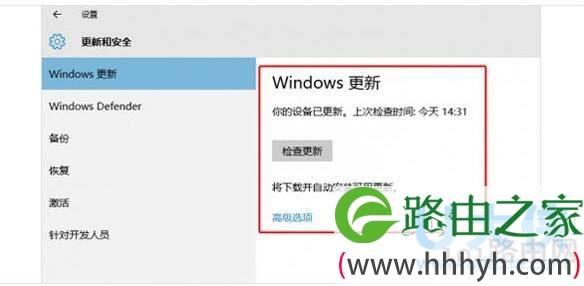

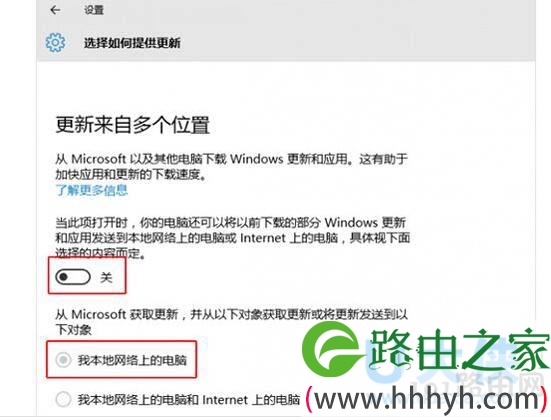
评论